[コモンコントロール] ステンシルには、ツリーノード(最上位レベル)とツリーノード (子)という2つのツリーノード図形があります。 ツリー構造を作成するには、子図形を最上位レベルの図形に接続します。
ツリーノード (トップレベル)
[ツリーノード (最上位レベル) ] 図形には、3つの接続ポイント
[ツリーノード (子) ] 図形をこの接続ポイントに接続して、兄弟ノードを作成します。
子ノードを作成するには、[ツリーノード (子) ] 図形をこの接続ポイントに接続します。
小さいアイコンの図形をこの接続ポイントに接続して、ノードにアイコンを追加します。
ツリーノード (子)
[ツリーノード (子) ] 図形には、接続されているノードへのパスを追跡する補助線があります。 コントロールハンドル
線を伸ばすためのコントロールハンドル
特別な機能
-
2つのノードの間隔を調整するには、いずれかの図形を選び、コントロールハンドルをドラッグします。
-
分岐線の表示と非表示を切り替えるには、図形を右クリックし、[分岐線の表示] をクリックします。
注: 図面に分岐線が表示されない場合は、[表示] メニューの [グリッド] をクリックしてグリッドをオフにしてみてください。
右クリックコマンド
-
折りたたみ (+)は、この下にノードが隠れていることを示します。
-
[展開済み] (-)は、このノードのすぐ下にあるすべてのノードが表示されていることを示します。
-
展開されていない(+/--)この下にノードがないことを示します。
-
アイコンの領域を空けて、小さいアイコンの図形をノードのすぐ左の接続ポイントに接着します。
-
[分岐線を表示する]は、子図形を最上位レベルの図形に接続する薄い線を非表示にしたり、表示したりします。
注:
-
アイコンのスペースがない場合、または接続ポイントが表示されない場合は、図形を右クリックし、[アイコンの領域を作成する] チェックボックスをオンにします。
-
ツリーノードが展開されている場合(-)、そのノードの開いているフォルダーを選びます。 折りたたまれている場合は(+)、閉じているフォルダーを選択します。
-


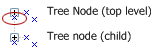
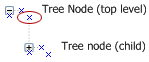


![最上位レベルの図形に接続されている [ツリー ノード (子)] 図形。](/images/ja-jp/0476b0b1-e072-47c8-af58-9265cccbf402)











